笔记本电脑如何连接wifi网络?连接失败怎么办?
- 难题解决
- 2025-01-02
- 10
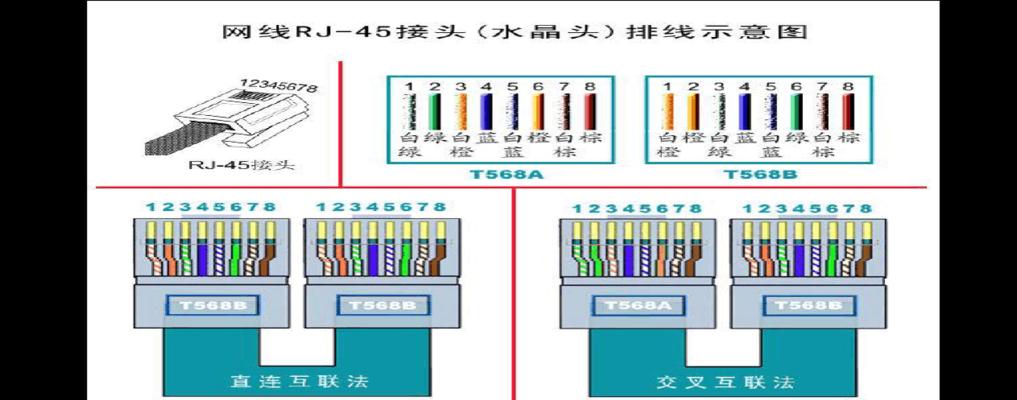
随着科技的发展,人们已经习惯了用笔记本电脑上网。但是,对于一些初学者来说,他们可能不知道如何使用笔记本电脑连接网络wifi,本文将为您详细介绍这个过程。 一、检查...
随着科技的发展,人们已经习惯了用笔记本电脑上网。但是,对于一些初学者来说,他们可能不知道如何使用笔记本电脑连接网络wifi,本文将为您详细介绍这个过程。
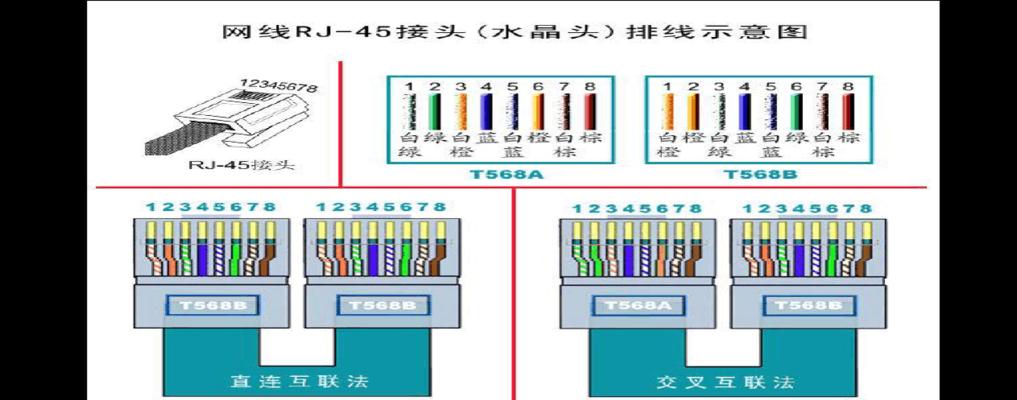
一、检查电脑wifi功能是否开启
有些电脑在默认情况下可能会将wifi功能关闭,因此需要先检查一下电脑的wifi是否已经开启。这个操作很简单,只需要在屏幕右下角的任务栏中找到wifi图标,然后点击鼠标右键,如果弹出的菜单中有"启用无线网络"这个选项,那么说明wifi功能还没有开启。
二、打开wifi功能
如果您发现电脑的wifi功能还没有开启,那么就需要点击上文提到的"启用无线网络"选项,这时您会看到屏幕右下角的任务栏中会出现一个wifi图标。
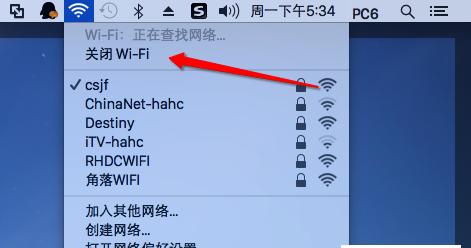
三、搜索可用的wifi网络
启用wifi之后,您需要搜索可用的wifi网络。这可以在屏幕右下角的任务栏中找到wifi图标,然后点击左键,在弹出的窗口中可以看到可以连接的wifi列表。
四、选择需要连接的wifi网络
在搜索到可用的wifi列表后,您需要选择一个可以连接的wifi网络。通常情况下,这个列表中会有多个wifi网络,包括公共网络和私人网络。
五、输入wifi密码
如果您选择的是一个私人wifi网络,那么您需要输入正确的wifi密码才能连接到网络。在弹出的窗口中,输入正确的wifi密码,注意要按照密码区分大小写。
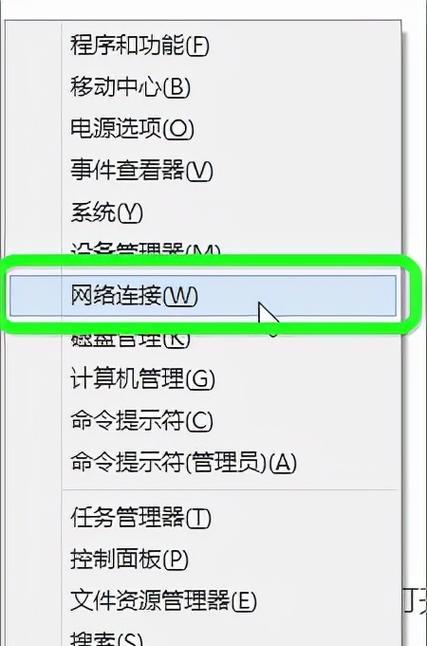
六、等待连接成功
在输入正确的密码之后,您需要等待几秒钟才能连接成功。如果连接成功,您会看到屏幕右下角的任务栏中的wifi图标变成了蓝色。
七、检查网络连接状态
连接到网络之后,您需要检查一下网络连接状态是否正常。这可以通过打开一个网页来进行检查。如果您能够正常打开网页,那么就说明网络连接状态正常。
八、使用网络
在检查完网络连接状态后,您就可以正常使用网络了。可以打开浏览器,访问网站、下载文件等等。
九、管理wifi网络
如果您在使用中遇到了问题,可以通过管理wifi网络来解决问题。这可以在屏幕右下角的任务栏中找到wifi图标,然后点击右键,在弹出的菜单中选择"打开网络和共享中心"选项。
十、修改wifi密码
如果您需要修改wifi密码,可以通过管理wifi网络来进行修改。进入"网络和共享中心"后,点击"更改适配器设置"选项,然后右键单击连接的wifi网络,选择"属性",在弹出的窗口中找到"安全"选项卡,就可以进行修改密码的操作了。
十一、忘记已连接的wifi网络
如果您需要忘记已连接的wifi网络,可以通过管理wifi网络来进行操作。进入"网络和共享中心"后,点击"更改适配器设置"选项,然后右键单击已连接的wifi网络,选择"忘记网络"即可。
十二、添加新的wifi网络
如果您需要添加新的wifi网络,也可以通过管理wifi网络来进行操作。进入"网络和共享中心"后,点击"设置新的连接或网络"选项,然后选择"连接到互联网"或"设置无线电视连接"等选项。
十三、检查更新
为了保证网络连接质量和速度,您需要定期检查电脑的驱动程序是否有更新。这可以通过进入设备管理器来进行操作。
十四、安装驱动程序
如果您需要安装驱动程序,可以通过进入设备管理器来进行操作。右键单击需要安装驱动程序的设备,选择"更新驱动程序软件"选项,然后根据提示进行操作即可。
十五、
通过上述15个步骤,您可以轻松地使用笔记本电脑连接网络wifi。虽然这些步骤看起来有些繁琐,但是只要您按照步骤来进行操作,就能够轻松地连接到网络上。
本文链接:https://www.taoanxin.com/article-6751-1.html

